pdf文件加密怎么解除?一文分享三种解除方法
pdf文件加密怎么解除?在数字化时代,PDF文件的加密保护机制为文件的安全传输和存储提供了有力保障。然而,在某些情况下,这些文件由于加密保护而无法直接访问,需要解除密码才能查看或编辑内容。本文将介绍三种有效的方法来解除PDF文件的加密,让小伙伴们能够选择合适的方式进行PDF解密。

方法一:使用迅捷PDF编辑器
迅捷PDF编辑器是一款功能强大的PDF编辑软件,不仅可以对PDF文件的密码进行解除,还支持编辑、注释、合并和分割等多种操作。它适用于需要频繁处理PDF文件的用户,特别是那些需要修改或编辑加密PDF文件内容的人员。
具体步骤:
1.打开软件并导入文件:启动软件,点击【打开PDF文件】按钮,导入需要解密的PDF文件。系统会弹出密码输入框,输入正确的密码后,即可成功打开文件。
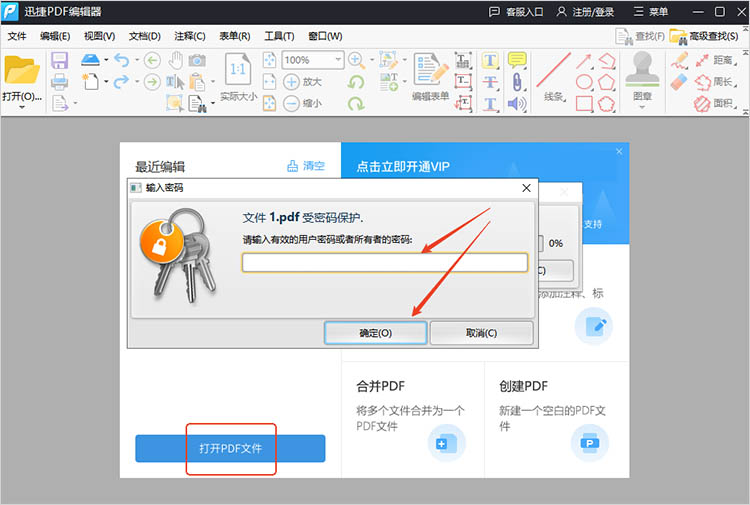
2.设置文件安全性:在菜单栏中,选择【文件】-【文档属性】,在弹出的窗口中找到【安全性】选项,将【安全方式】调整为【无安全】,就可以移除安全限制。
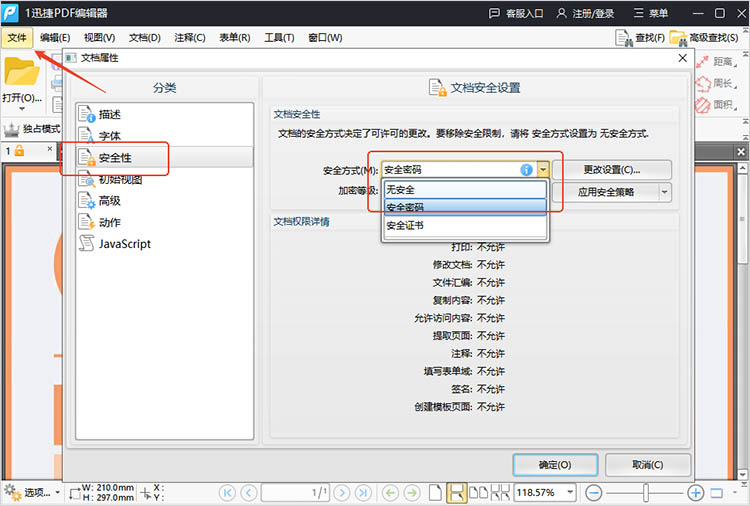
3.保存解密后的文件:移除安全限制后,再次点击【文件】,选择【另存为】,将解除安全限制的文件保存到设备中即可。
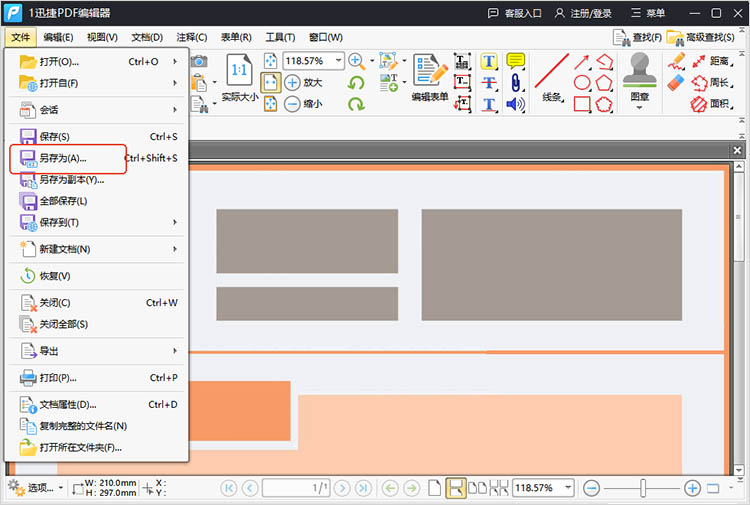
方法二:使用迅捷PDF转换器
迅捷PDF转换器是一款功能丰富的PDF处理工具,支持PDF转换、压缩、合并、分割、解密等多种服务。它适用于需要批量处理PDF文件的用户,特别是那些需要在不同设备间传输和编辑PDF文件的场景。
具体步骤:
1.下载并安装软件:在电脑中下载并安装迅捷PDF转换器。安装完成后,打开软件,在菜单栏中选择【PDF操作】,然后点击【PDF解密】功能。
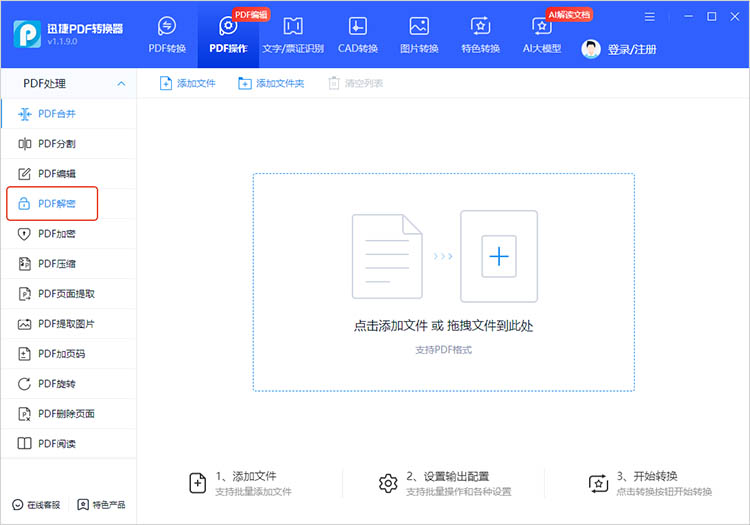
2.导入并解密文件:在【PDF解密】功能界面中,点击【添加文件】或【添加文件夹】,将需要解密的PDF文件导入软件,然后点击【开始解密】按钮,软件将开始运行。
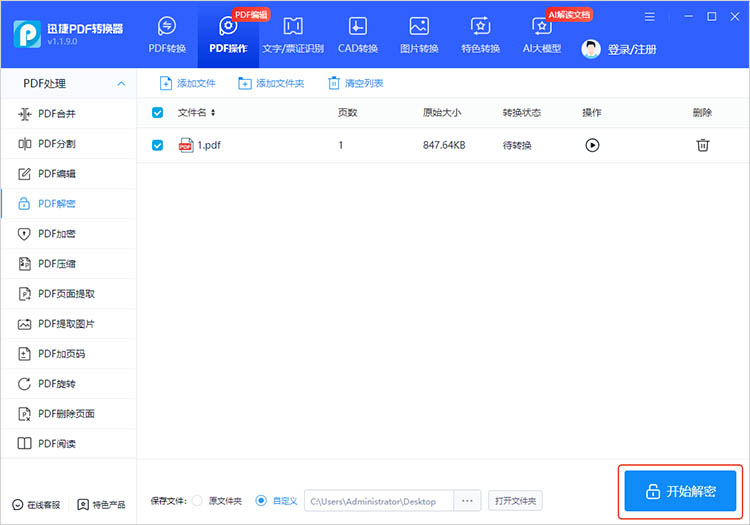
3.保存解密后的文件:密码解除完成后,软件会自动保存解密后的文件,方便又快捷。
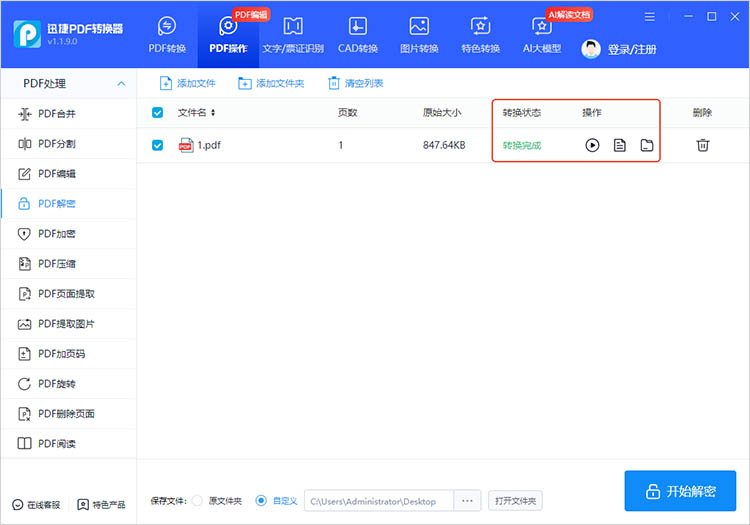
方法三:使用迅捷PDF转换器在线网站
迅捷PDF转换器在线网站无需下载安装任何软件,即可在浏览器中直接使用。它适用于需要临时解密PDF文件的用户,特别是那些不希望占用电脑存储空间或需要快速处理文件的场景。
具体步骤:
1.访问在线网站:在浏览器中打开迅捷PDF转换器的官方网站,点击【文档处理】-【PDF解密】功能进入对应的功能页。
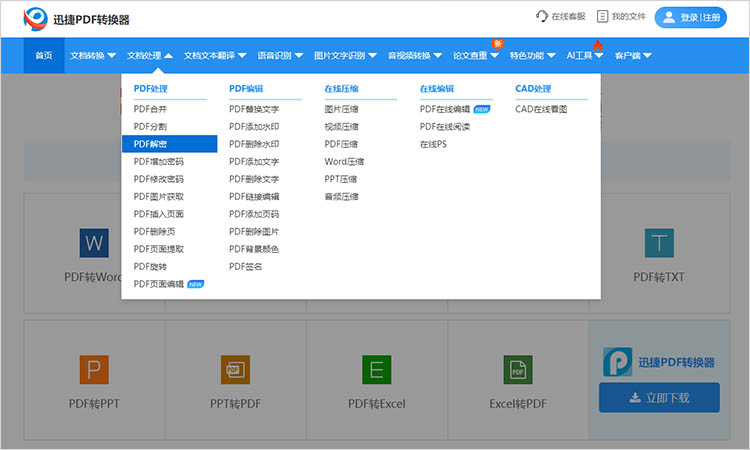
2.上传并解密文件:在功能界面中,点击【选择文件】按钮,上传需要解密的PDF文件。系统会弹出密码输入框,输入正确的密码后,点击【开始处理】按钮。
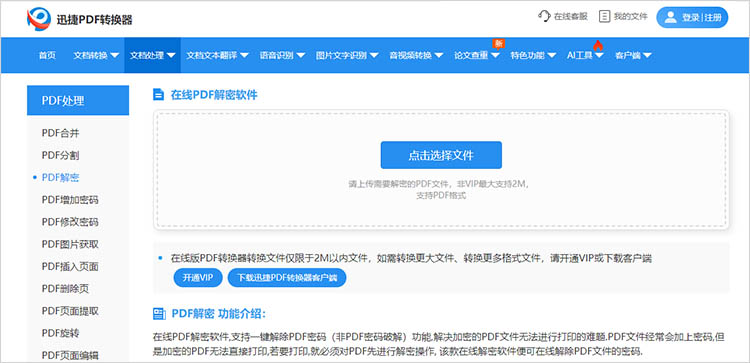
3.下载解密后的文件:解密完成后,点击【立即下载】按钮,将解密后的PDF文件保存到本地。
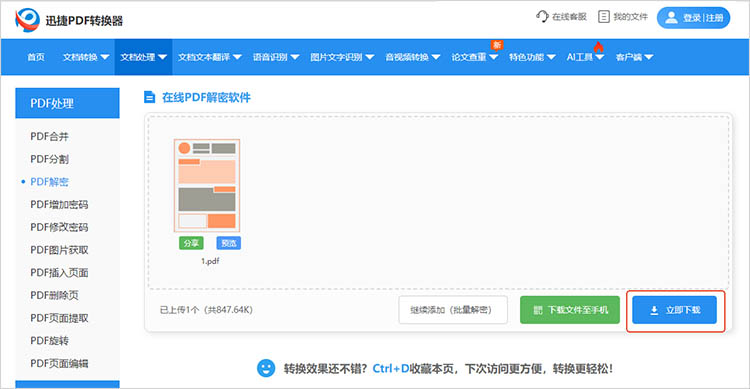
解除PDF文件加密的方法有很多,本文介绍的三种方法各有其优势和适用场景。选择合适的方法可以有效提高工作效率,让大家轻松访问和处理PDF文件。希望通过本文的详细介绍,小伙伴们都能找到一种适合自己的PDF加密解除方法,助力日常工作和学习。
相关文章
如何把多个pdf加入到一个pdf?分享3个整合文档的方法
如何把多个pdf加入到一个pdf?在日常的工作和学习中,我们经常会遇到需要将多个PDF文件整合成一个文件的需求。无论是为了简化查阅、便于分享,还是出于格式统一的考虑,掌握PDF整合技巧都是十分必要的。本文将分享三种有效的方法,帮助小伙伴们进一步了解,使整合文档变得更为简单。
怎么把PDF旋转180度?3个方法提升PDF阅读体验
怎么把PDF旋转180度?在日常使用PDF文件时,我们可能会遇到一些页面方向不符合阅读习惯的情况,比如页面被错误地横向放置,或者需要将页面旋转 180 度以便更好地查看内容。为了提升PDF阅读体验,掌握几种旋转PDF的方法是十分有必要的。本文将详细介绍三种实用的方法,帮助你轻松完成PDF旋转,让你的阅读过程更加顺畅,一起来看看吧。
pdf怎么加一页?试试这三种方法
pdf怎么加一页?在日常办公和学习中,PDF文件因其格式稳定、兼容性强等特点被广泛应用。然而,有时我们可能会遇到需要在PDF文件中插入新页面的情况,比如补充内容、添加目录或附录等。掌握PDF插入页面的方法,能够帮助我们更好地处理文件。本文将介绍三种实用的PDF插入页面方法,这些方法各有优势,适用于不同的场景和需求,一起来看看吧。
pdf打开有密码怎么去掉?3种有效的解决方法推荐
pdf打开有密码怎么去掉?在日常办公和学习中,我们常常会遇到一些加密的PDF文件,这些文件设置了密码,限制了查看、编辑或打印等功能。当遇到需要去除 PDF 密码的情况时,很多人可能会感到无从下手。其实,去除PDF密码并非难事,下面本文将为小伙伴们介绍3种有效的PDF解密方法,帮助大家轻松去除PDF密码,让文件的使用更加便捷。
怎么把pdf前面几页去掉?推荐4款工具及操作指南
怎么把pdf前面几页去掉?在处理PDF文件的过程中,我们常常会遇到需要删除前面几页的情况,无论是为了精简文档内容,还是为了重新排版整合。下面,本文将详细介绍4款实用的工具及其操作指南,帮助你轻松去除PDF前面几页,无论是初学者还是有一定基础的用户,都能从中找到适合自己的PDF删除页面方案,提升PDF文件处理的效率和灵活性。

 ”
” ”在浏览器中打开。
”在浏览器中打开。

